电脑用久了,您会发现电脑运行的越来越力不从心,检查后发现空间慢慢变少,但想要清理磁盘的时候却又不清楚哪个文件空间占用的最多,所以为了更清楚的知道文件占用空间的多少,我们可以借助hdtune工具来查看,下文,小编教你win8巧用hdtune工具查看文件夹占用空间的方法。
具体方法如下:
1、将制作好的u深度u盘启动盘插入电脑接口,开机按快捷键进入主菜单界面,选择“【02】U深度WIN8 PE标准版(新机器)”;

2、直接点击电脑桌面左下角“windows”图标,然后依次选择“硬件检测—HDTune(硬盘检测)”选项;
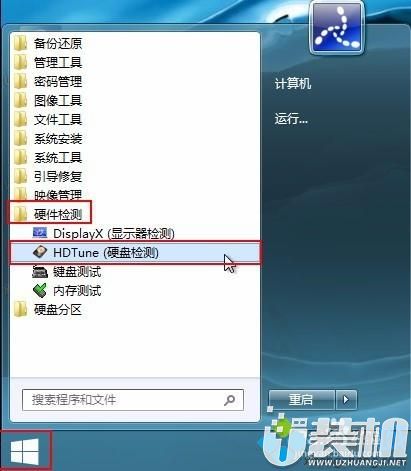
3、打开HDTune硬盘检测工具后,首先进行选取需要操作硬盘,接着再点击“文件夹占用率”功能,最后按下“扫描”按钮;
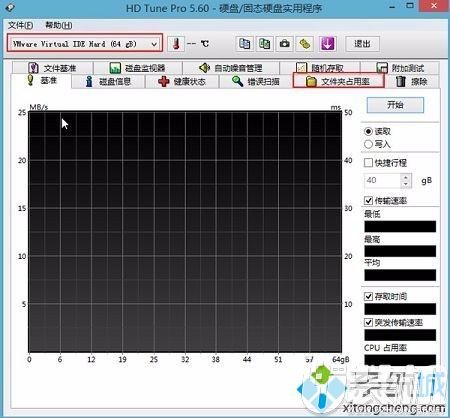
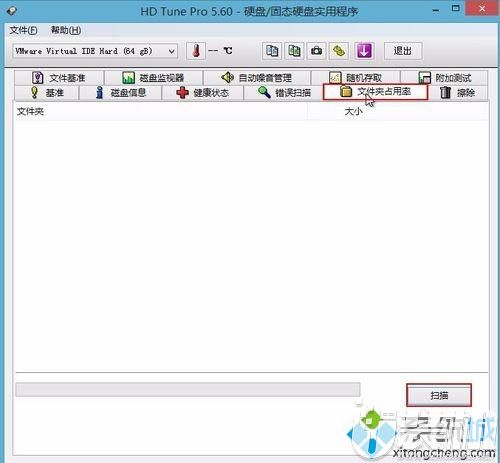
4、等待文件夹占用功能扫描结束,将会在下方看到磁盘文件数目以及占用空间大小;
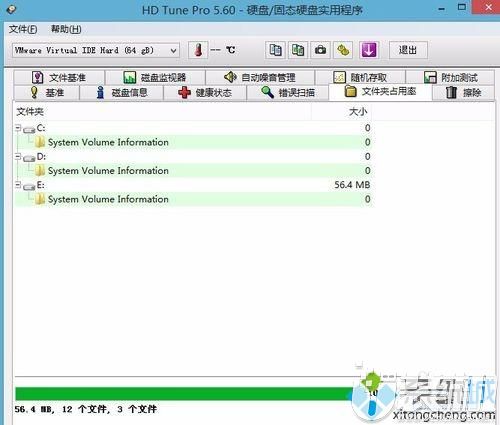
5、通过hdtune硬盘检测工具的分析,让大家对自己电脑文件占用情况有了更加全面的了解,借此删除一些无效文件,获取更多的空间了。
综上所述,就是关于win8巧用hdtune工具查看文件夹占用空间的方法的全部内容,很开心能和你一起分享,更多精彩内容请锁定u装机网站!
win8.1专业版激活密钥(永久免费版本)
win8开始菜单取消全屏的操作教程
小编教你当win8系统提示antimalware service executable占内存时该怎么办
重装系统后win8电脑出现0xc00000c2蓝屏怎么办?
Win8电脑怎么清空剪贴板?|教你简单清空Win8剪贴板的方法
win8电脑的开机密码忘记了怎么办?【已解决】
小编告诉你win8磁盘下方的网络位置要如何删除
华为笔记本怎么使用u启动U盘启动盘重装系统win8专业版
小编分享U盘重装windows8系统的技巧
win8打不开exe文件怎么办|win8打不开exe程序的解决方法
双生怨手游最新版
快跑倒霉小哥游戏
花亦山心之月免费版
潜行大师内置MOD菜单最新版
碰碰熊手机版